چگونه خطاهای بهروزرسانی Xbox One را رفع کنیم؟

حل مشکلات بهروزرسانی ایکسباکس وان یک خودآموز موثر و بسیار مفید برای پایان دادن به نمایش ارورهای به روزرسانی Xbox One است.هنگامیکه نرمافزار کنسول ایکسباکس شما بهطور کامل بهروزرسانی نشود، چند گزینه رایج برای پیگیری روند عیبیابی دارید که راهنمای همه آنها همان کدها یا پیامهای خطایی است که در حین یا بعد از بهروزسانی به شما نشان داده میشود. یادگیری حل مشکلات بهروزرسانی ایکسباکس وان به شما در رفع عیبها و موانع بهروزرسانی ناموفق در ایکسباکس وان (Xbox One) کمک شایانی خواهد کرد.
ارورهای به روزرسانی Xbox One
بهطور معمول شکست در روند بهروزرسانی منجر به نمایش پیام هشدار میشود؛ ولی گاهی نیز اوضاع بهنحوی پیش میرود که دیگر نیازی به هشدار هم نیست. از این اوقات رایج میتوان به توقف Xbox One در مرحله نمایش انیمیشن یا تجربه نمایش صفحه سیاه در بخش راهاندازی کنسول و رفتن به هوم اسکرین ناقص اشاره کرد.
ارورهای رایج برای حل مشکلات بهروزرسانی ایکسباکس وان عبارتند از:
- Something went wrong
- There was a problem with the update
- Error codes like 800072xxx
- Error codes like Exxx xxxxxxxx xxxxxxxx
- Your Xbox is almost full
توجه داشته باشید که سه رقم هر کد خطا میتواند متفاوت باشد؛ ولی در نهایت همه آنها بیانگر مشکلات در روند بهروزرسانی Xbox One هستند.
رفع مشکلات بهروزرسانی ایکسباکس وان
با چند بار بهروزرسانی ایکس باکس تجربه شما بیشتر خواهد شد؛ ولی حتی اگر برای بار نخست است که با این چالشها روبهرو میشوید، شناخت محتملترین دلایل اغلب اوقات برای حل مشکلات بهروزرسانی ایکسباکس وان گرهگشا است. این مشکلات عبارتند از:
- ارتباط اینترنت Xbox One شما قطع شده است.
- هارد دیسک شما پر شده است.
- ایکس باکس شما نیاز به یکی از روشهای ریست کردن دارد.
- کنسول شما دچار یک مشکل سختافزاری شده است.
چگونه خطاهای بهروزرسانی Xbox One را رفع کنیم؟
با وجود اینکه خطاهای بهروزرسانی سیستم Xbox One ناشی از عوامل مختلفی است، ولی راهحلهای کلیدی وجود دارد که اغلب خطاهای بهروزرسانی Xbox One را رفع میکند و خوشبختانه اجرای بیشتر آنها به مهارت فنی بالایی نیاز ندارد.
چک کردن اتصال اینترنتی
اتصال اینترنتی خود را چک کنید. اگرچه باور آن سخت است؛ ولی بیشتر اوقات به دلایل مختلف از یک اتصال نامطمئن تا حتی قطعی خط تلفن از سمت مخابرات، باعث انواع خطای شبکه میشود که در روند بهروزرسانی ایکسباکس اختلال ایجاد میکند و چک کردن اتصال اینترنتی یک روش استاندارد در حل مشکلات بهروزرسانی ایکسباکس وان است.
یک مشخصه بارز این وضعیت نمایش هشدار 8B050033 که بیان میکند بهروزرسانی هم اکنون در دسترس نیست. این عدم دسترسی میتواند بهمعنای وجود مشکلی در سرورهای Xbox هم باشد؛ پس باید منتظر باشید و در فرصتی دوباره بهروزرسانی را امتحان کنید.
در این بین شیوه بهروزرسانی آفلاین نیز میتواند روشی برای حل مشکلات بهروزرسانی ایکسباکس وان باشد.
بهروزرسانی آفلاین ایکسباکس وان
برای بهروزرسانی آفلاین نیاز به یک حافظه usb دارید که میتواند یک فلش مموری با ظرفیت ۸ گیگابایت باشد. از آنجا که این فلش مموری باید در فرمت NTFS باقی بماند و احتمالا حدود ۷۰ درصد ظرفیت آن صرف نگهداری فایلهای بهروزرسانی میشود، بهتر است از آن فقط برای آپدیت Xbox و حل مشکلات بهروزرسانی ایکسباکس وان استفاده کنید.
شما نیاز به یک فایل بهروزرسانی دارید که باید آن را از شرکت مایکروسافت دریافت کنید. این فایل بهصورت فایل zip است و بنا به نسخه و ورژن کنسول میتوانید از آدرسهای زیر برای دانلود آن استفاده کنید. اگر با کمک OSUDT1 موفق به بهروزرسانی نشدید میتوانید از OSUDT2 استفاده کنید.
مراحل بهروزرسانی آفلاین Xbox One
۱. بعد از دانلود فایل zip باید آن را استخراج کنید و با پیدا کردن فایل SystemUpdate$، آن را به فلش مموری خود کپی دهید. به هیچ وجه فایل SystemUpdate$ را در هیچ پوشهای قرار ندهید و در همان مسیر ریشه فلش قرار دهید تا کنسول بتواند از آن برای بهروزرسانی استفاده کند.
۲. در این مرحله بهتر است حافظه کش کنسول ایکس باکس نیز خالی شود، بههمین دلیل کنسول را خاموش کرده و برای حداقل ۳۰ دقیقه اتصال کابل برق را نیز قطع میکنیم.
۳. بعد از راهاندازی مجدد Xbox، فلش را به کنسول وصل کنید.
۴. در این مرحله باید دکمههای BIND و EJECT را حدود ۱۵ ثانیه با هم نگهدارید.
وظیفه رایج دکمه BIND کمک به اتصال کنترلر به کنسول است و در نسخههای اصلی Xbox One بهصورت یک دکمه مستطیل شکل در امتداد بدنه کنسول است. البته این دکمه BIND در کنسولهای دیگر ایکس باکس بهصورت دایرهای و در زیر دکمه پاور دستگاه جای گرفته است.
پیدا کردن دکمه EJECT نیز کار سختی نیست؛ چرا که در کنار محل قرار دادن سیدی است. با این وجود اگر نسخه ایکس باکس شما دکمه EJECT ندارد، کافی است فقط دکمه BIND را با کمی مکث نگاه دارید تا صدای Power-Up کنسول را بشنوید. با ادامه مکث شما این صدا دوبار شنیده میشود و پس از شنیدن این صدای دکمهها را رها کنید.
۵. از این پس کافی است از روند حل مشکلات بهروزرسانی ایکسباکس وان لذت ببرید؛ چرا که کنسول بهطور خودکار ادامه فرایند بهروزرسانی یار انجام میدهد.
خالی کردن فضای هارد درایو
روند بهروزرسانی با وجود عدم فضای کافی در هارد برای بارگیری و تکمیل آپدیت نیز متوقف خواهد شد؛ پس خالی کردن فضای هارد درایو نیز یک گزینه محتمل برای رفع خطاهای بهروزرسانی Xbox One است. در این حالت پاک کردن برخی بازیها و برنامهها فضای لازم را برای ادامه آپدیت فراهم میکند. اگر خداحافظی کردن با برنامهها و بازیهای محبوبتان سخت است و فضای هارد شما نیز پر شده، در Xbox One میتوانید با هارد درایو خارجی از طریق USB به دستگاه متصل شوید و فایلهای اضافه را به آنجا منتقل کنید.
راهاندازی مجدد Xbox One
راهاندازی مجدد Xbox One یکی از متدهای رایج حل مشکلات بهروزرسانی ایکسباکس وان است. درواقع راهاندازی مجدد همچون تلنگری به سیستم است تا مشکلاتی مثل توقف در صفحه بارگیری و پیامهای خطای را رفع کند. این روش به سافت ریست نیز معروف است.
با نمایش Something Went Wrong دو گزینه در اختیار شما قرار میگیرد که یکی از آنها Restart this Xbox است و میتوانید با کمک دکمههای جهتی D-PAD گزینه ریاستارت را انتخاب کنید و با فشردن دکمه A راهاندازی مجدد ایکس باکس را شروع کنید.
خاموش کردن Xbox
اگر بعد از راهاندازی مجدد نیز مشکل رفع نشد و باز هم شاهد خطای پیام Something Went Wrong هستید. بهترین کار خاموش کردن Xbox است. در این مرحله اتصال برق را هم به مدت ۳۰ ثانیه از برق جدا کنید. سپس دوباره اتصال برق را وصل کنید و امتحان کنید که آیا بهروزرسانی به پایان میرسد.
ریست کردن Xbox One
ریست کردن یک رویه معمول برای حل مشکلات بهروزرسانی ایکسباکس وان است؛ لیکن روند خاص آن باعث میشود که کمی دست به عصا راه بروید.
۱. برای ریست کردن ایکس باکس آن را خاموش کرده و حتی اتصال برق را جدا کنید. چند ثانیه وقفه کافی است تا کش کنسول نیز پاک شود و بتوانید اتصال برق را مجدداً وصل کنید. سپس باید از سه دکمه Bind و Eject و Power باهم استفاده کنید.
۲. ابتدا باید دو دکمه Bind و Eject را فشار دهید. همراه این دو دکمه یکبار کلید Power را در یک لحظه فشار داده و رها کنید. با این کار صدای Power-Up را از کنسول خواهید شنید.
۳. دوباره این سه دکمه را فشار دهید تا دستگاه روشن شود و دوباره صدای power-up را بشنوید. با روشن شدن دستگاه میتوانید فشار دادن دو دکمه Bind و Eject را تمام کنید.
۴. از صفحه نمایش گزینه Reset this Xbox را انتخاب کنید تا به گزینه بعدی Keep Game and Apps برسید. در این مرحله است که مسیر ریست کنسول بدون پاک کردن فایلها انتخاب میشود.
اگر گزینه Remove everything را در همین صفحه انتخاب کنید، یک ریست فکتوری کامل با حذف تمام دادهها را تجربه خواهید کرد.
بقیه روند ریست کردن خودکار انجام میشود و پس از آن میتوانید پروسه بهروزرسانی کنسول را پیگیری کنید.
ریست فکتوری ایکسباکس وان
ریست فکتوری را میتوانید بهعنوان آخرین تیر ترکش خود برای حل مشکلات بهروزرسانی ایکسباکس وان در نظر بگیرید. با برگرداندن ایکسباکس به تنظیمات اصلی کارخانه باید با تمام پروندهها ذخیره شده محلی، بازیها، تنظیمات و هر مورد در ارتباط با منوی کنسول خداحافظی کنید. بنابراین همگام سازی با حساب Xbox Live و تهیه فایل پشتیبان مهمترین مراحل قبل از استفاده از این متد است.
اگر با وجود همه این راهحلها هنوز هم مشکل موفق به حل مشکلات بهروزرسانی ایکسباکس وان نشدید، شاید بهتر باشد که گزینه ایراد سختافزاری را نیز در نظر بگیرید.
اگرچه نارسیس آموزش حل مشکلات بهروزرسانی ایکسباکس وان را بر مبنای اطلاعات دقیق و آزمون شده مهیا کرده؛ ولی مسئولیت استفاده از این آموزش بهطور کامل عهده کاربر میباشد.
تمام مسئولیت انجام این آموزش به عهده خواننده این مطلب می باشد و فروشگاه ABC farsi هیچگونه مسئولیتی در قبال خرابی کنسول و بازی شما ندارد.
محصولات مرتبط :
- خرید XBOX One X 1TB Gears 5 Limited Edition Bundle
- خرید XBOX One X 1TB Cyberpunk 2077 Limited Edition
- خرید XBOX One X 1TB Hyperspace Special Edition
آموزش های مرتبط :
- بازی های ماه ژانویه ۲۰۲۱ سرویس PS Now مشخص شدند
- سونی به تولید تنها یک مدل از پلی استیشن 4 ادامه می دهد



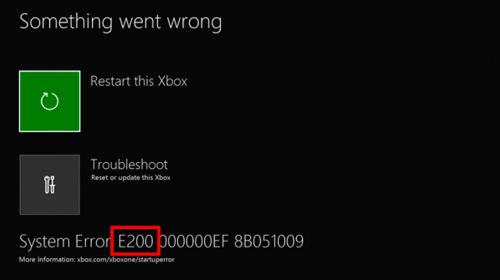
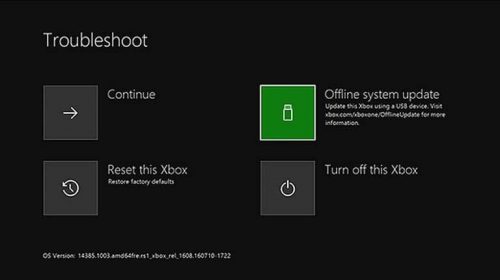
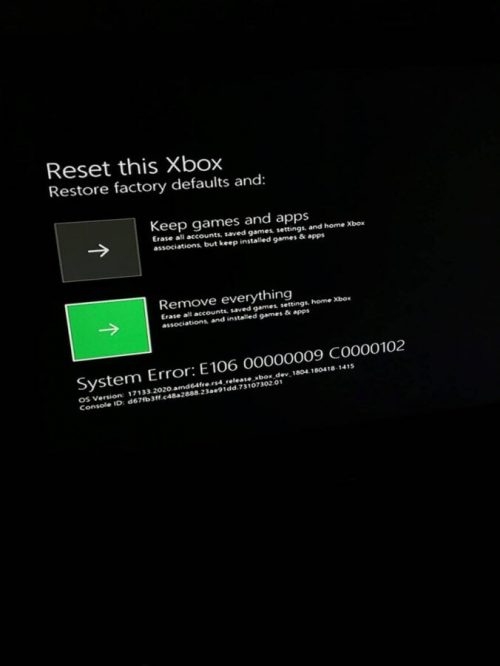


برای نوشتن دیدگاه باید وارد بشوید.